Tetapan GDM ialah apl berguna yang menjadikan penyesuaian skrin log masuk desktop Gnome lebih mudah berbanding sebelum ini. Dalam panduan ini, kami akan menunjukkan kepada anda cara memasang Tetapan GDM dan cara menggunakannya untuk menambah baik skrin log masuk Gnome anda.
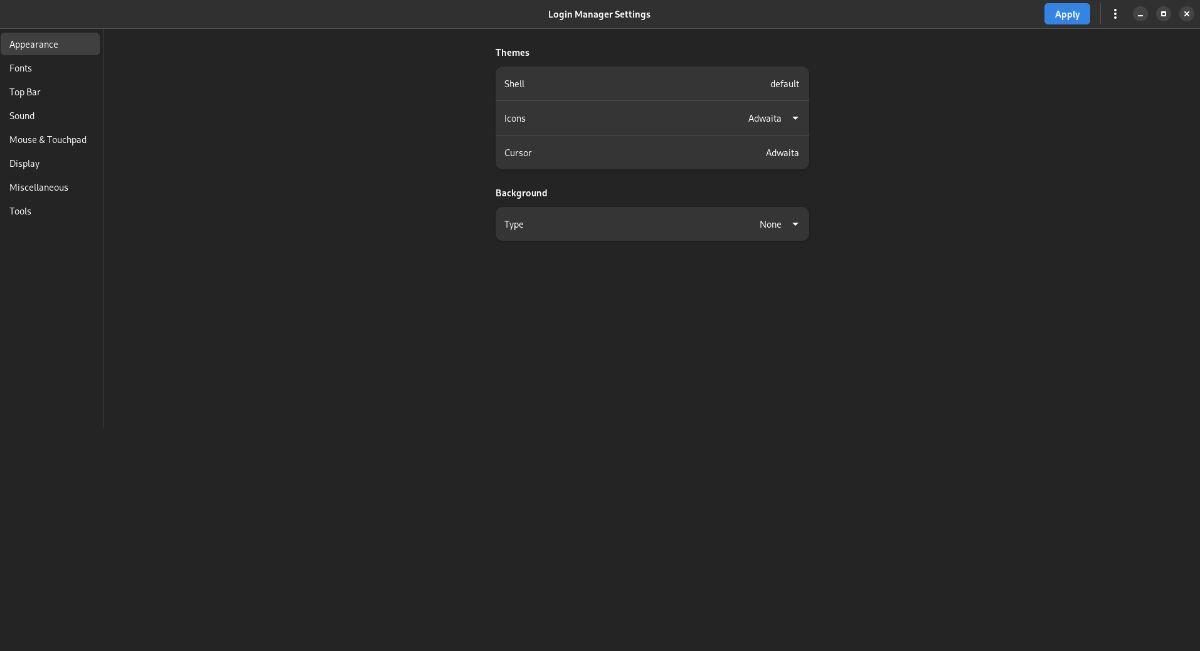
Memasang Tetapan GDM pada Linux
Sebelum menyesuaikan skrin log masuk Gnome, anda perlu memasang apl Tetapan GDM. Terdapat beberapa cara anda boleh mendapatkan apl Tetapan GDM pada PC Linux anda. Ia boleh dipasang melalui Flatpak, Arch Linux AUR, atau pemasangan manual.
Untuk memulakan pemasangan aplikasi Tetapan GDM pada komputer anda, anda mesti membuka tetingkap terminal. Anda boleh membuka tetingkap terminal pada desktop dengan menekan Ctrl + Alt + T pada papan kekunci. Sebagai alternatif, cari "Terminal" dalam menu apl.
Dengan tetingkap terminal terbuka dan sedia untuk digunakan, pemasangan apl Tetapan GDM boleh dimulakan. Ikuti bersama arahan di bawah yang sepadan dengan kaedah pemasangan yang anda suka.
Flatpak
Untuk menyediakan aplikasi Tetapan GDM pada PC Linux anda sebagai Flatpak, anda perlu memasang masa jalan Flatpak terlebih dahulu. Syukurlah, masa jalan mudah untuk bekerja. Pasang pakej "flatpak" pada komputer anda untuk menyediakan masa jalan.
Adakah anda menghadapi masalah menyediakan masa jalan Flatpak pada komputer anda? Kami boleh bantu! Ikuti bersama panduan persediaan Flatpak kami yang mendalam untuk mendapatkan masa jalan Flatpak dan berjalan pada komputer anda.
Dengan masa jalan pada sistem anda, anda perlu menyediakan gedung aplikasi Flathub. Flathub mempunyai semua kebergantungan dan pakej yang berkaitan untuk apl Tetapan GDM berfungsi dengan betul pada sistem Linux anda. Untuk menyediakan gedung aplikasi Flathub, jalankan arahan tambah jauh flatpak .
flatpak remote-add --if-not-exists flathub https://flathub.org/repo/flathub.flatpakrepo
Selepas menyediakan gedung aplikasi Flathub pada komputer anda, aplikasi Tetapan GDM boleh dipasang menggunakan arahan pemasangan flatpak di bawah.
flatpak pasang io.github.realmazharhusain.GdmSettings
Arch Linux AUR
Jika anda menggunakan Arch Linux atau sistem pengendalian Linux berdasarkan Arch Linux, anda akan dapat menyediakan apl Tetapan GDM menggunakan AUR. Untuk memulakan pemasangan, anda mesti menyediakan pembantu Trizen AUR.
Trizen memudahkan penyediaan pakej AUR. Untuk memasangnya pada sistem anda, masukkan arahan di bawah berturut-turut.
sudo pacman -S git base-devel
git klon https://aur.archlinux.org/trizen.git
cd trizen/ makepkg -sri
Dengan program pembantu Trizen AUR, anda boleh memasang aplikasi Tetapan GDM menggunakan arahan trizen -S .
Pemasangan manual
Ikut arahan pada Github apl untuk menyediakan aplikasi Tetapan GDM di Linux untuk menggunakannya tanpa Flatpak atau AUR. Walau bagaimanapun, pastikan anda memasang semua kebergantungan .
Menggunakan Tetapan GDM
Untuk menggunakan apl Tetapan GDM, buka menu apl, taip "Tetapan Pengurus Log Masuk", dan bukanya. Sebagai alternatif, lancarkan tetingkap terminal dan jalankan arahan flatpak run berikut untuk memulakannya.
flatpak run io.github.realmazharhusain.GdmSettings
Setelah apl dibuka, ikut arahan di bawah yang sepadan dengan aspek skrin log masuk Gnome anda yang ingin anda sesuaikan.
Penampilan
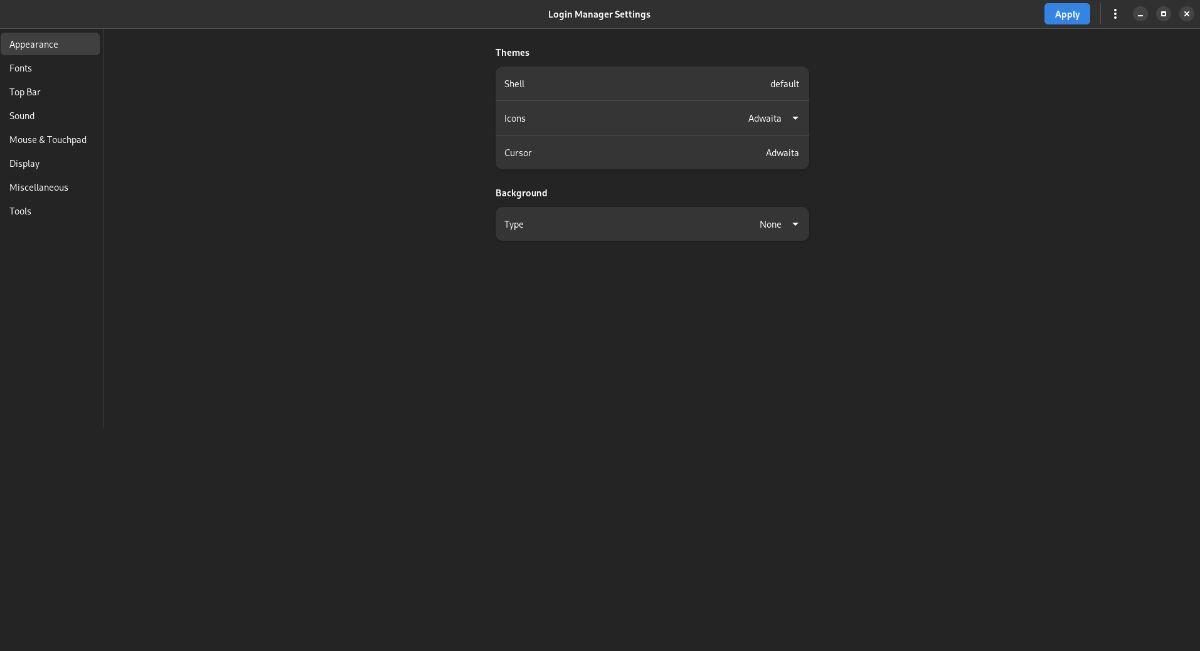
Dalam tab "Penampilan", anda boleh menyesuaikan rupa skrin log masuk Gnome. Pilih kawasan "Shell" untuk menukar shell yang digunakan Gnome. Pilih kawasan "Ikon" untuk menukar ikon log masuk lalai, "Kursor" untuk menukar jenis kursor dan "Latar Belakang" untuk menukar latar belakang log masuk.
Apabila anda telah selesai menyesuaikan penampilan, klik butang "Guna".
fon
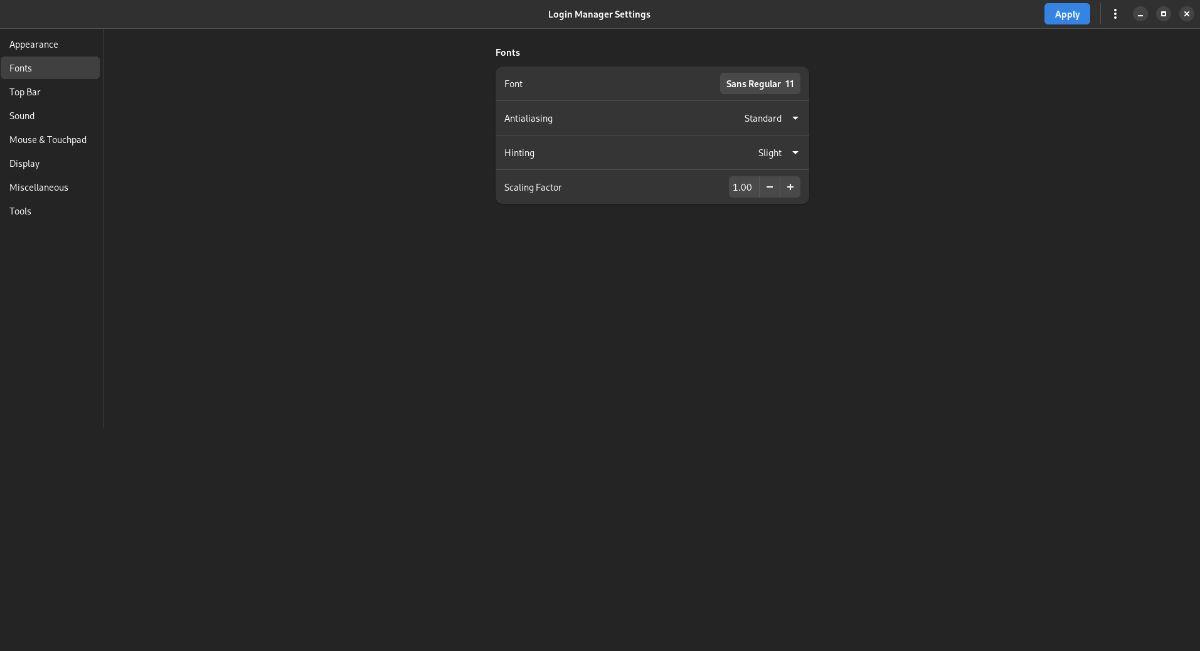
Bukan peminat fon lalai di dalam skrin log masuk Gnome? Pilih bahagian "Fon" dalam apl Tetapan GDM. Kemudian, pilih kawasan "Font" untuk menukar fon yang digunakan pada log masuk.
Anda juga boleh menukar cara fon dipaparkan dalam skrin log masuk Gnome dengan menyesuaikan "Antiliasing," "Petunjuk" dan "Faktor Penskalaan." Pilih "Guna" untuk menggunakan perubahan.
Bar Atas
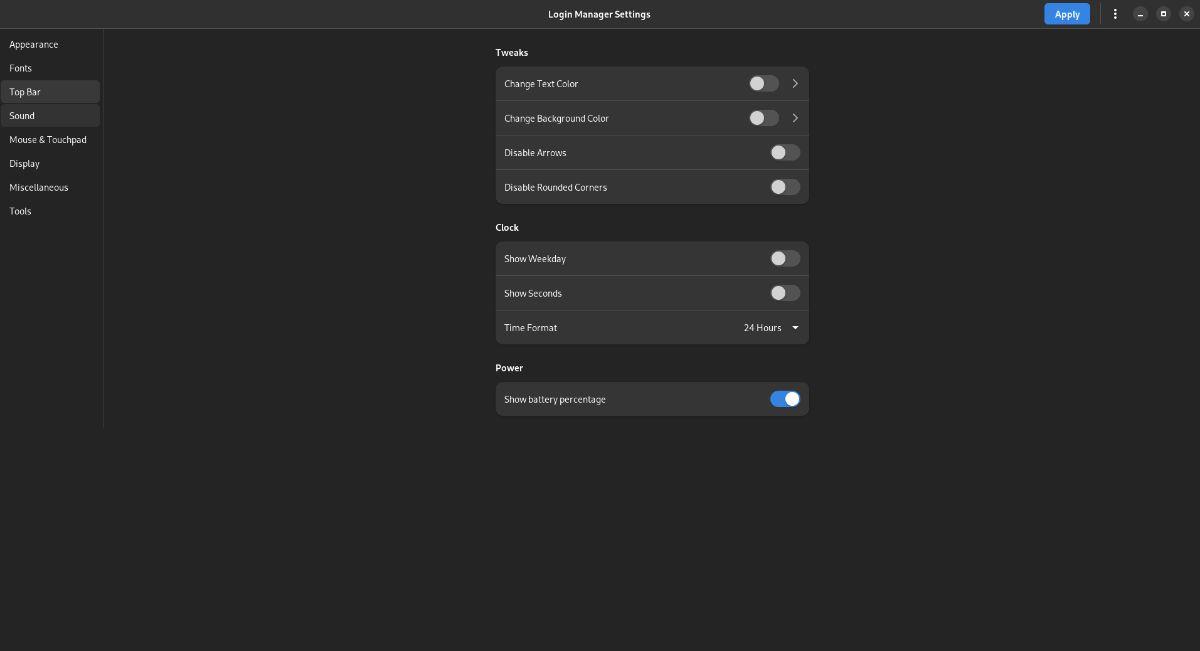
Adakah anda ingin menyesuaikan bar atas dalam skrin log masuk Gnome? Pilih bahagian "Bar Atas" pada apl Tetapan GDM. Sebaik sahaja di sana, anda boleh menukar perkara seperti warna teks dan warna latar belakang; anda boleh melumpuhkan "anak panah" dan "sudut bulat. Anda juga boleh menukar rupa jam dengan mengubah suai kawasan "Jam" atau rupa bateri komputer riba dengan mengubah suai bahagian "Kuasa".
Klik butang "Guna" apabila selesai menyesuaikan untuk menggunakan perubahan.
Bunyi
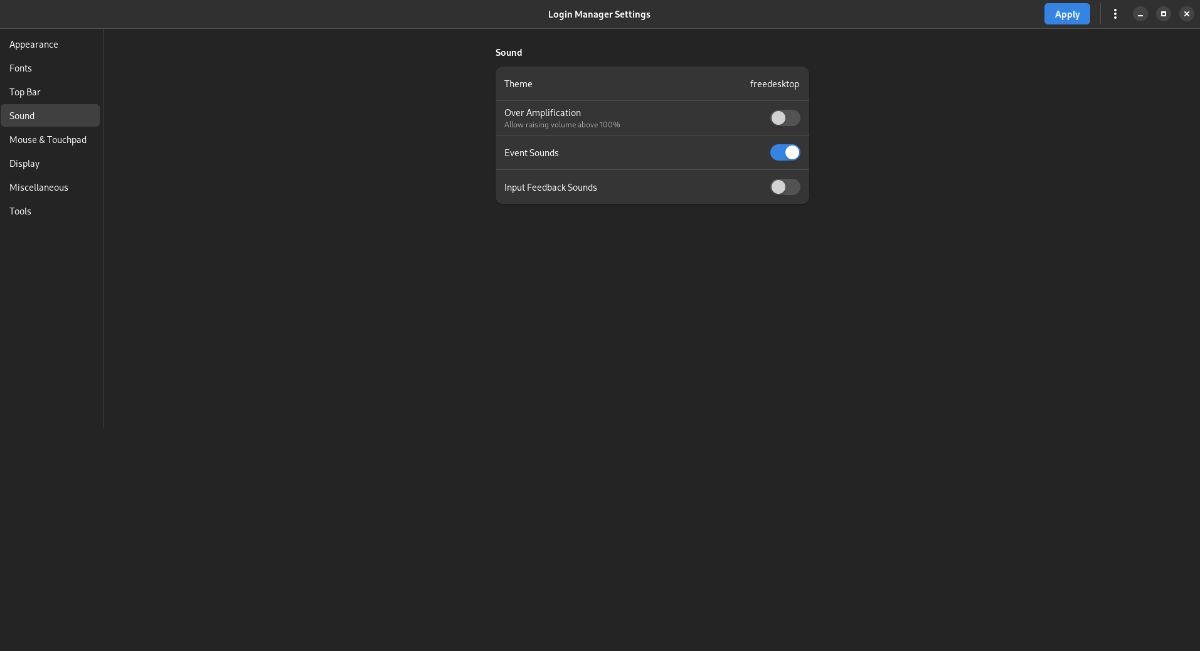
Perlu menukar tetapan bunyi untuk skrin log masuk Gnome? Cari bahagian "Bunyi" dalam apl Tetapan GDM. Sebaik sahaja di sana, jangan ragu untuk menukar perkara seperti "Tema," "Atas Penguatan," bunyi "Acara" dan "Bunyi Maklum Balas Input."
Apabila anda telah selesai menyesuaikan pelbagai tetapan bunyi untuk skrin log masuk Gnome, klik "Guna."
Tetikus/Pad Sentuh
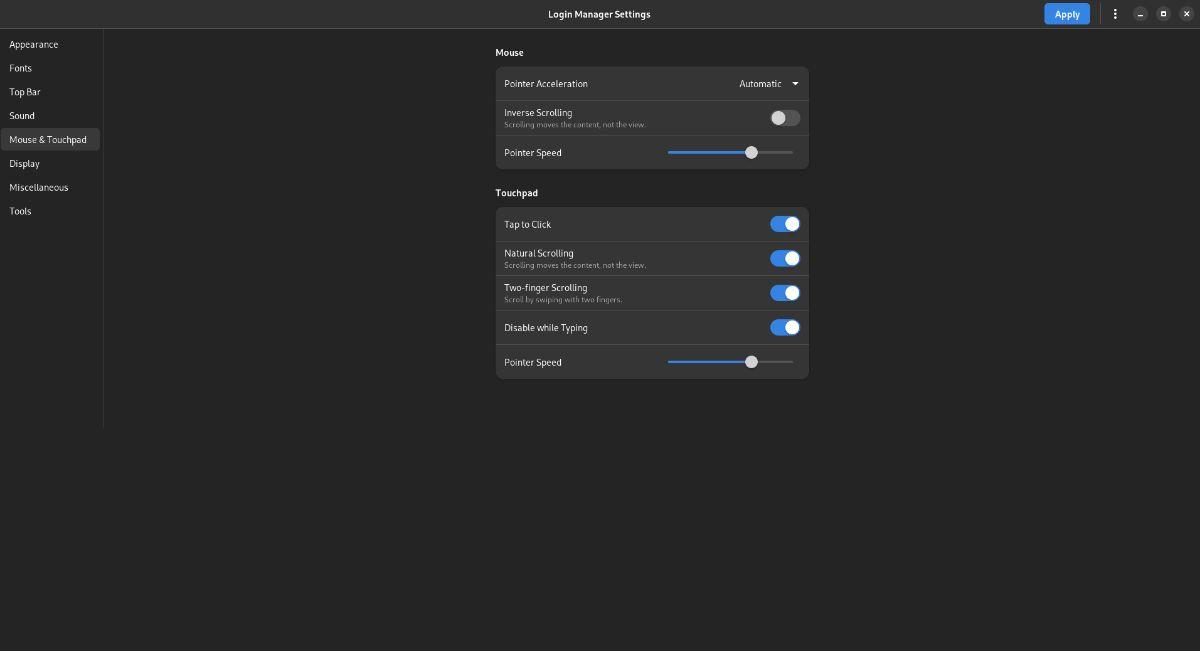
Terdapat banyak tetapan tetikus untuk diubah untuk pengurus log masuk Gnome. Pilih butang "Tetikus & Pad Sentuh" untuk menyesuaikan pelbagai tetapan tetikus dalam apl Tetapan GDM.
Apabila berada di dalam kawasan "Tetikus & Pad Sentuh", anda boleh mengubah suai perkara seperti pecutan penunjuk, arah menatal, kelajuan penunjuk, ketik untuk klik dan banyak tetapan tetikus dan pad sentuh yang lain.
Apabila anda telah selesai menukar tetapan tetikus/pad sentuh untuk skrin log masuk Gnome, klik pada butang "Guna" untuk menggunakan tetapan.
Paparan
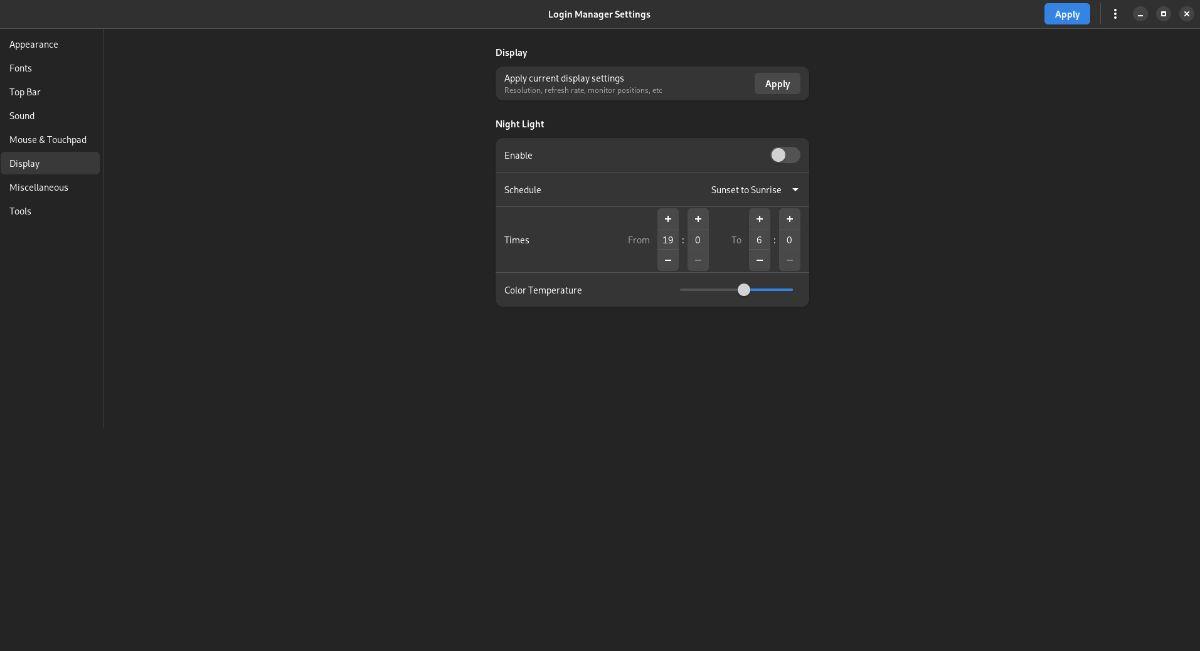
Ingin menukar tetapan skrin log masuk? Pilih pilihan "Paparan". Dari sini, anda boleh mengkonfigurasi ciri Lampu Malam (penyesuai kecerahan yang menjadikan Gnome mudah dilihat.)
Sebaik sahaja anda telah mengubah suai tetapan paparan untuk skrin log masuk Gnome, klik pada butang "Guna" untuk menggunakan tetapan yang baru diubah suai pada sistem anda.
Lain-lain
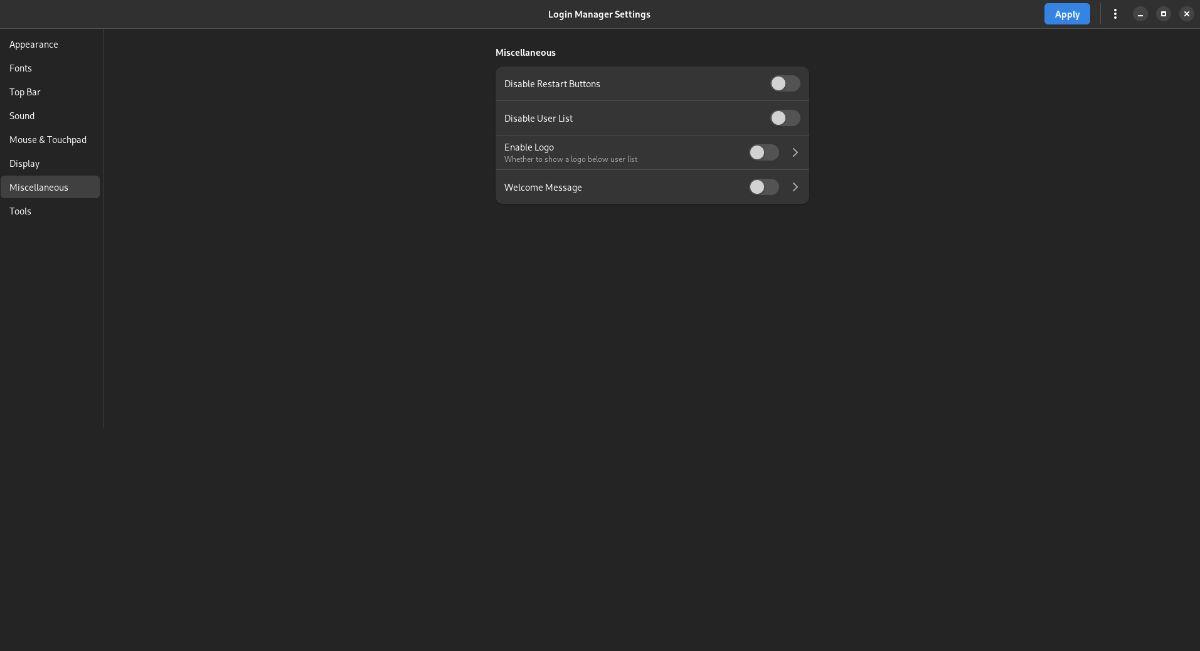
Pengguna boleh menukar beberapa tetapan lain dalam apl Tetapan GDM. Untuk mengakses tetapan lain-lain ini, klik pada bahagian "Pelbagai". Dari sini, anda boleh menukar perkara seperti butang mulakan semula, senarai pengguna, logo pengedaran dan juga mesej alu-aluan.
Setelah anda menukar tetapan anda, klik butang "Guna" untuk menggunakan tetapan tersebut pada sistem.
Alatan
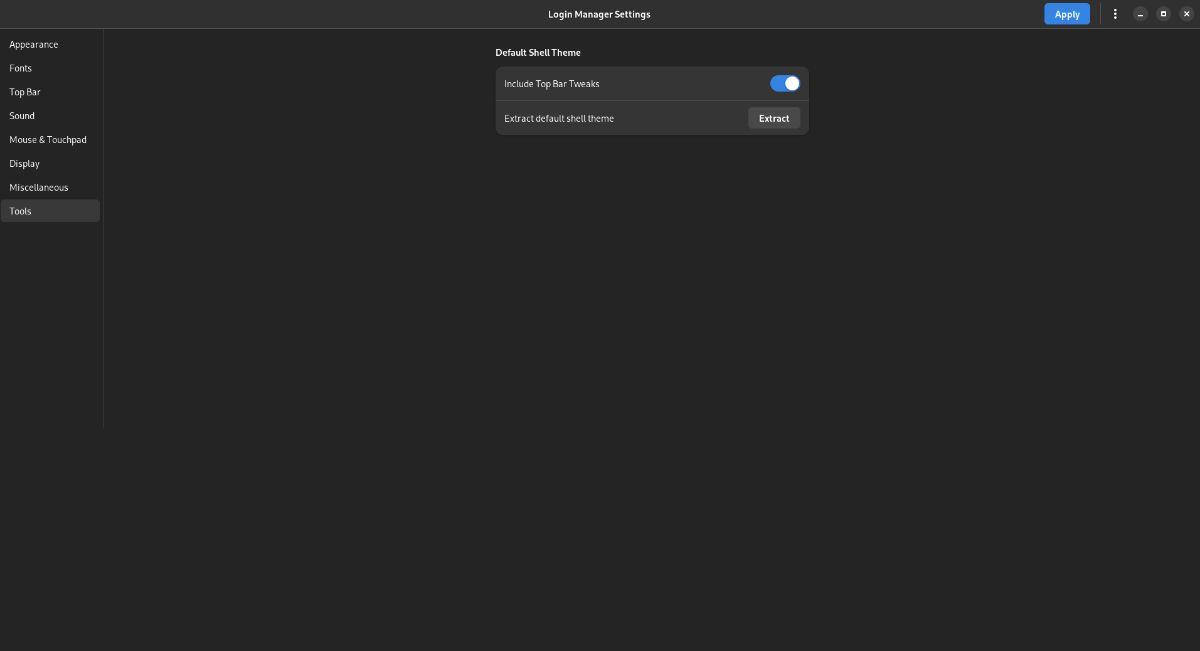
Bahagian "Alat" dalam kawasan Tetapan GDM tidak diperlukan untuk kebanyakan pengguna Linux. Walau bagaimanapun, jika anda ingin mengekstrak tema cangkerang lalai, pilih "Alat," untuk mengakses tetapan alat.

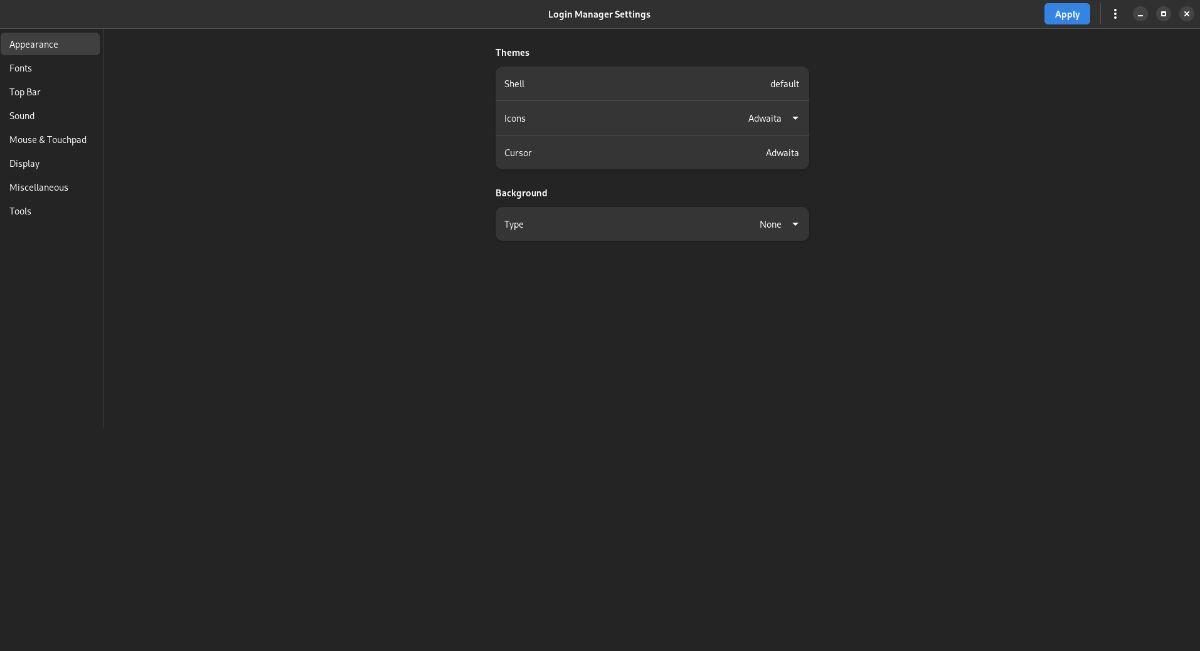
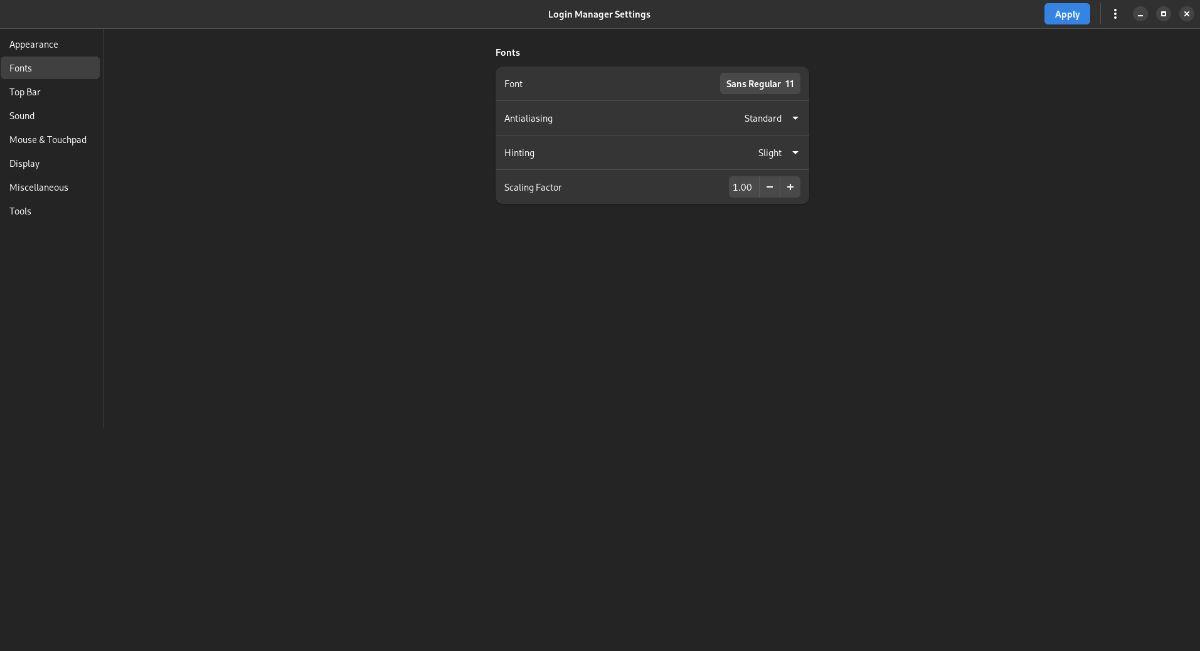
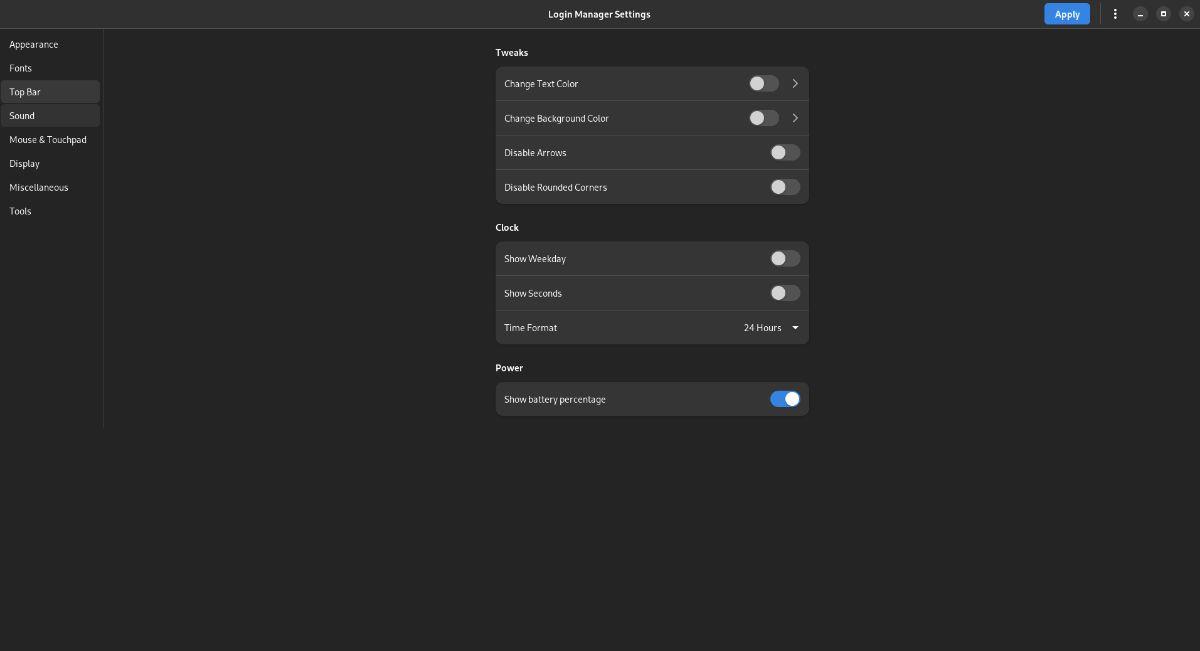
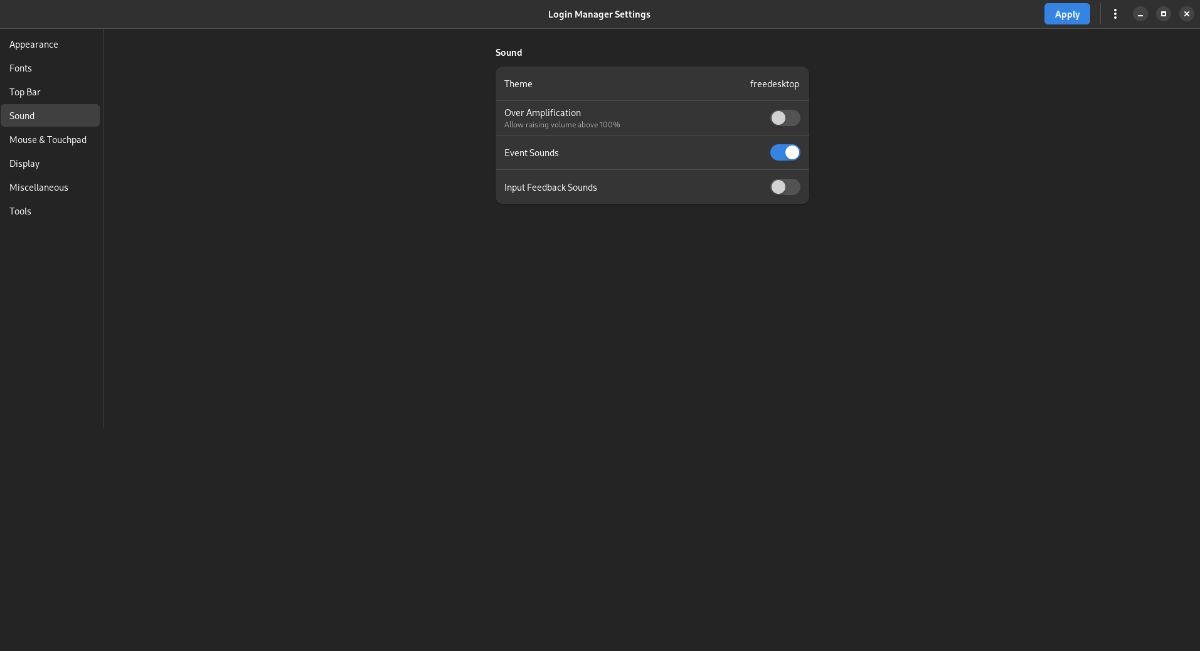
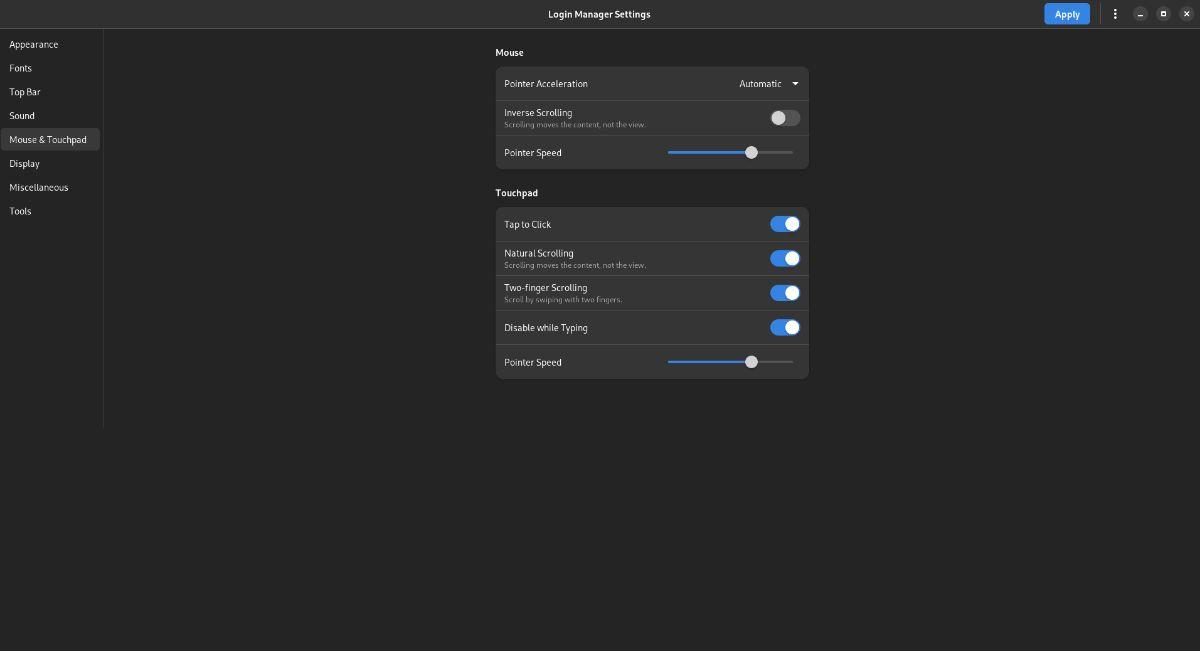
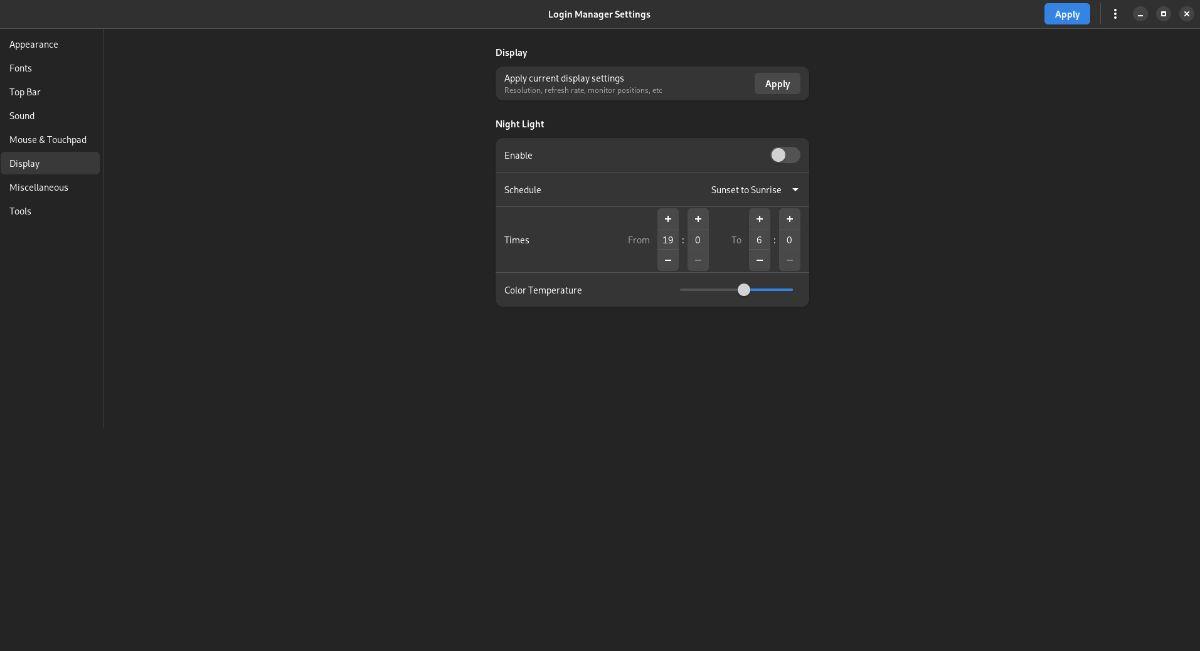
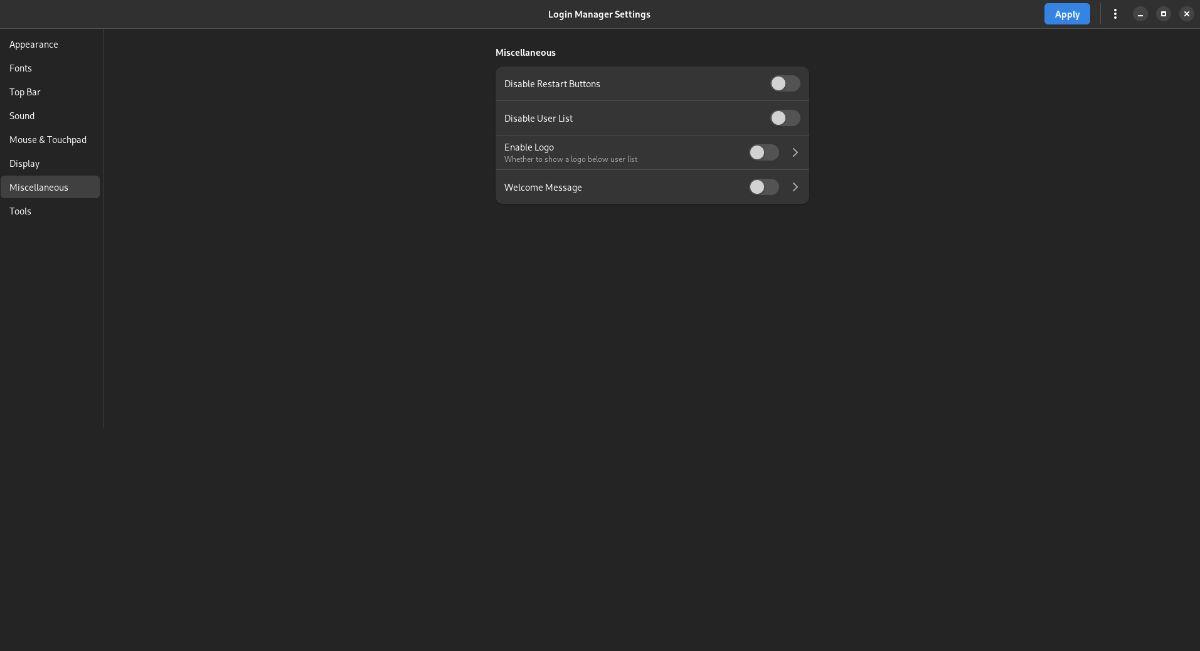
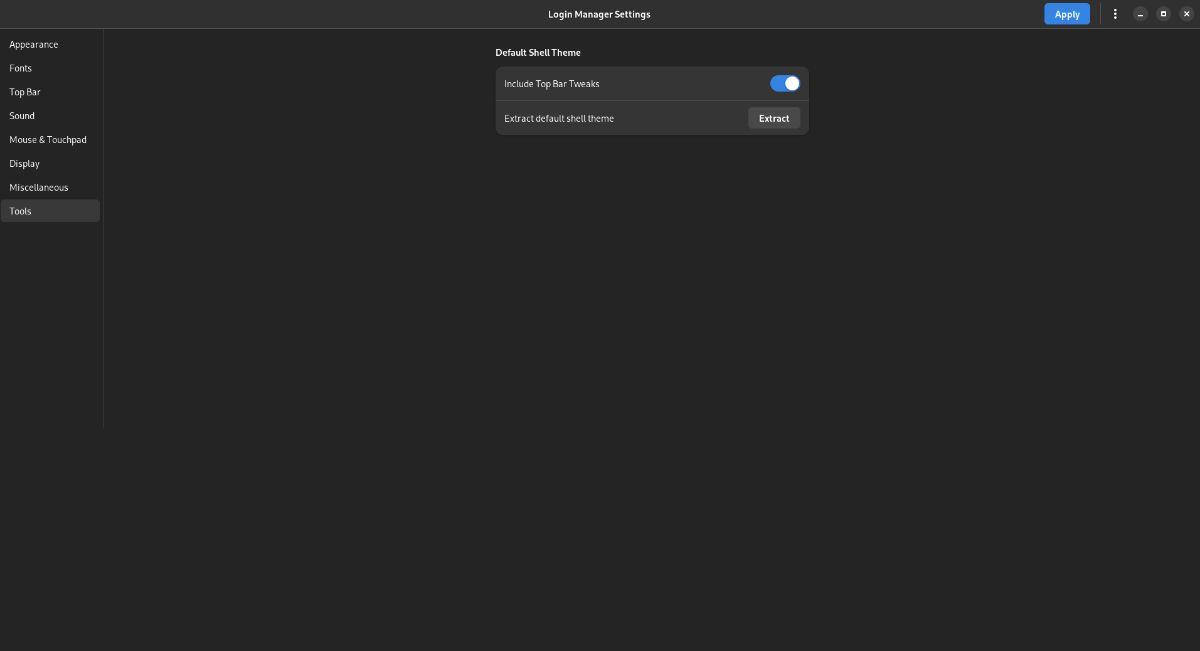



![Muat turun FlightGear Flight Simulator Secara Percuma [Selamat mencuba] Muat turun FlightGear Flight Simulator Secara Percuma [Selamat mencuba]](https://tips.webtech360.com/resources8/r252/image-7634-0829093738400.jpg)




